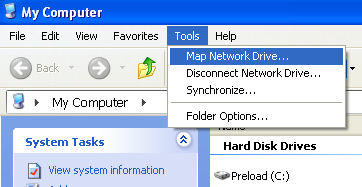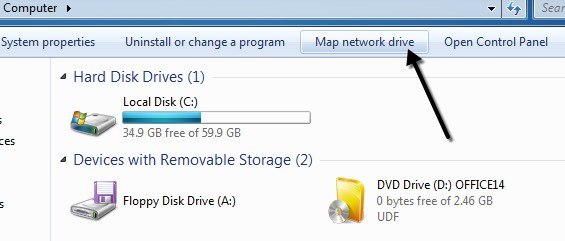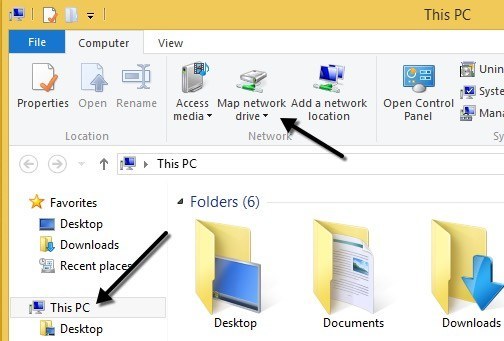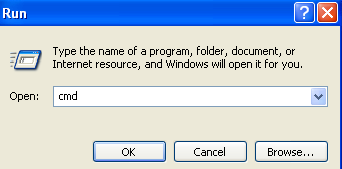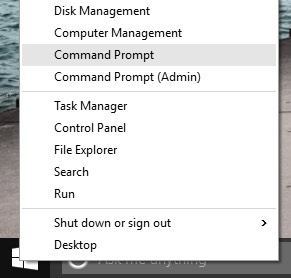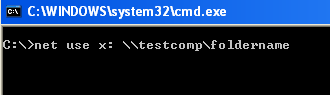Mapování jednotkyv systému Windows je jednou z těch základních dovedností, které by každý měl vědět, jak provést. Ať už jste doma nebo v kanceláři, existuje mnoho užitečných důvodů pro mapování disku. Může to znít složitě, ale je to opravdu jednoduché. Mapování jednotky znamená, že chcete mít trvalý přístup ke složce, která je aktuálně umístěna na jiném počítači, serveru nebo síťovém úložném zařízení. Systém Windows přiřadí nové složce adresáři a lze jej přistupovat stejně jako každá jiná jednotka připojená k počítači. Mapované jednotky obvykle zůstanou propojeny pomocí vypnutí, restartů apod.
V tomto článku vám vysvětlím, jak můžete namapovat disk ve Windows XP, Vista, 7, 8, 10 a dokonce i přes příkazový řádek . Než namontujete jednotku, je však zřejmě nutné vytvořit sdílenou složku na počítači, serveru nebo síťovém úložném zařízení.
Mapovat disk v systému Windows XP
Otevřít Tento počítača klikněte na možnost Nástroje. Z rozbalovacího seznamu vyberte možnost Mapovat síťovou jednotku.
Vyberte písmeno jednotky, které chcete použít otevřete sdílenou složku a zadejte cestu UNC do složky. Cesta UNC je pouze speciální formát, který směřuje ke složce na jiném počítači. Nejprve použijete dvě lomítka "\\", za kterým následuje název počítače a další "\"a poté název sdílené složky \\ testcomp \
. Klepnutím na tlačítko Znovu připojit při přihlášeníse stává připojení permanentní, což znamená, že jednotka zůstane namapována i po restartování počítače.
Pokud si nejste jisti, ze sdíleného adresáře je, můžete klepnout na Procházeta pokusit se najít počítač tímto způsobem. Klepněte na Celá síťa potom na Síť Microsoft Windowsa potom rozbalte pracovní skupinu nebo doménu, ve které je počítač umístěn.
s>
Pokud jsou v počítači nějaké sdílené složky, můžete je zde vidět rozbalením jednotlivých počítačů jednotlivě. Klikněte na Dokončita nyní máte mapovanou jednotku!
Pokud dáváte přednost, můžete namísto názvu DNS použít také adresu IP serveru nebo počítače. Můžete například napsat \\ 192.168.1.25 \ folderpro připojení ke sdílené složce na tomto počítači. Pokud si nejste jisti, jak najít adresu IP počítače, podívejte se na můj tutoriál o používání příkazového řádku, který vás učí.
Mapování disku v systému Windows Vista, 7, 8, 10
Mapování síťové jednotky v Vista, 7 a 8 se mírně liší od XP, ale také velmi jednoduché. Nejprve klikněte na Počítačz nabídky Start nebo Desktop. Uvidíte několik tlačítek nahoře, z nichž jedna je "Síťová síťová mapa".
V systémech Windows 8 a Windows 10 se aplikace Explorer dostala trochu nového přehrávače s novým rozhraním pásu karet, které se používá v aplikaci Microsoft Office. Klikněte na Tento počítačz pracovní plochy a na kartě Počítačuvidíte síťovou jednotkuuprostřed >Síť.
Jiné než rozhraní, které vypadá čistší, začínající od Vista, jsou všechny možnosti stejné jako u XP! Zvolte písmeno jednotky, zadejte cestu ke složce, zvolte "Znovu připojit při přihlášení" a klikněte na Dokončit!
Pokud potřebujete pro připojení ke sdílené složce použít jinou sadu pověření, zaškrtněte políčko Připojit se k jiným pověřením. V prostředích domény pravděpodobně nebudete muset tuto možnost nikdy použít, protože přihlášení do domény bude mít s největší pravděpodobností již přístup k serveru. Pokud máte například doma systém NAS a snažíte se namapovat jednotku do sdílené složky, pravděpodobně budete muset zadat pověření nastavená na serveru NAS, protože pověření systému Windows nebude fungovat.
Pamatujte, že sdílená složka může být lokalizována na lokálním nebo vzdáleném serveru a pokud chcete, použijte adresu IP namísto názvu počítače.
Mapujte jednotku pomocí příkazového řádku
Chcete-li otevřít příkazový řádek, klikněte na Spustit, Spustitbox. V systémech Windows 8 a 10 stačí kliknout pravým tlačítkem myši na tlačítko Start a zvolit Příkazový řádek.
Pak zadejte následující příkaz DOS pro mapování síťové jednotky, kde x:je písmeno jednotky, které chcete přiřadit do sdíleného adresáře.
Použití \\ název počítače/ strong>
Pokud potřebujete předat jinou sadu pověření, jak je uvedeno níže.
Použití x:\\ název počítačeem>
Chcete-li připojení ke sdílené složce trvalé, musíte přidat parametr / P. Tím zajistíte, že pohon zůstane i po restartu. V některých verzích systému Windows budete pravděpodobně muset použít tlačítko / PERSISTENTnamísto /P.
používat x:\ \ název počítače\ sdílené jméno / P: Ano
zadáním příkazu dole. Jednotlivé mapované jednotky můžete smazat jednoduše pomocí *namísto písmena jednotky.
čisté použití x:smazat
Použít čistě * / smazat
To je vše. Pokud máte problémy s mapováním jednotky v systému Windows, zadejte komentář. Užijte si!